Cómo usar WhatsApp con un número virtual
Puedes tener más de una cuenta de WhatsApp en un mismo móvil o utilizar la app de mensajería desde una PC o tablet con la ayuda de un número virtual.

Seguramente el día que instalaste la aplicación de WhatsApp en tu móvil tuviste que usar tu número telefónico para realizar una verificación que te permitiera hacer uso de la cuenta.
Esto es algo que algunas veces limita el uso que podemos darle a la aplicación, debido a que no nos es posible usarla en ordenadores y tabletas a no ser que estemos conectados a nuestro celular o que dicho dispositivo tenga una ranura que nos permite insertar una tarjeta SIM.
Afortunadamente hay formas en las que podemos seguir usando WhatsApp sin tarjeta SIM en un móvil o tablet.
Cómo crear una cuenta de WhatsApp sin número de móvil
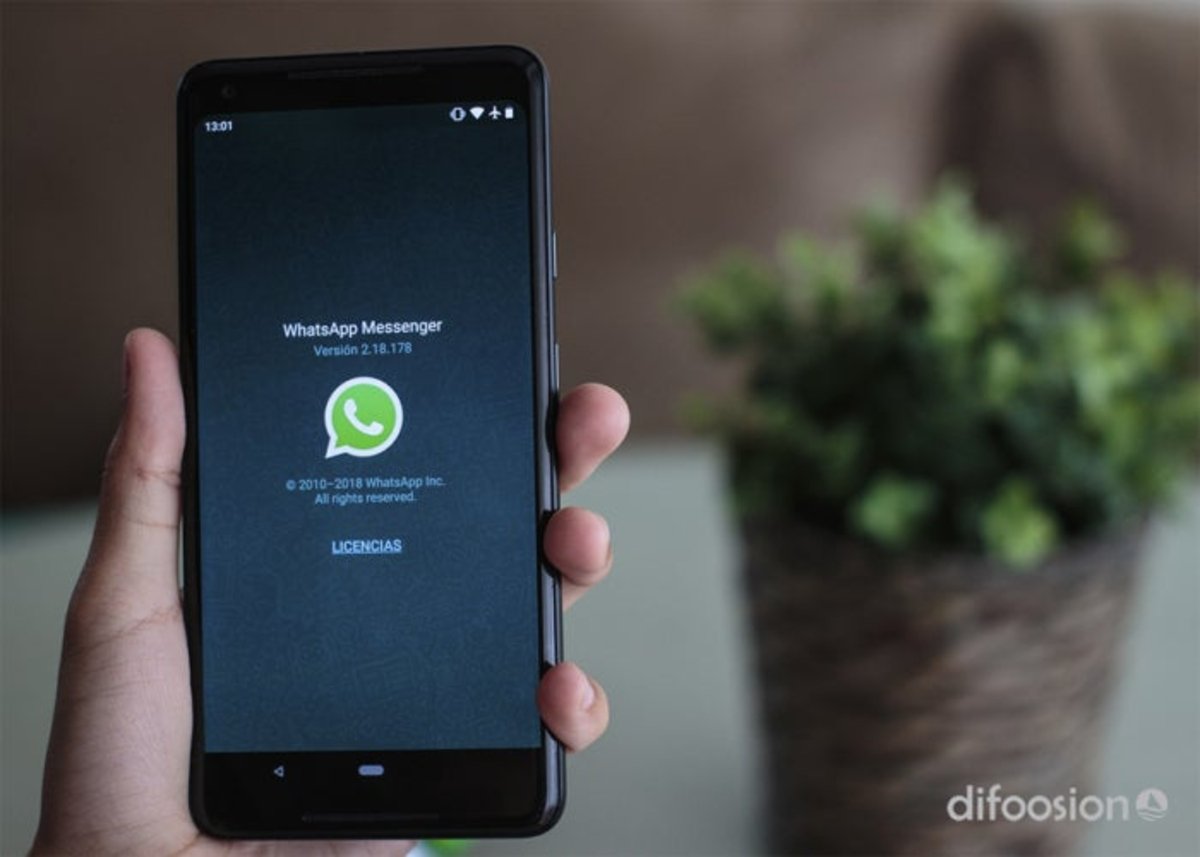
Una de las soluciones para poder usar tu cuenta de WhatsApp aunque no cuentes con un teléfono móvil es conseguir un número virtual.
En uno de nuestros artículos anteriores te habíamos mostrado cómo usar un número virtual en WhatsApp y así poder tener dos cuentas en un mismo dispositivo para diferentes propósitos. Por ejemplo, podrías tener un número exclusivamente para temas laborales y tu número de línea habitual para uso personal.
Cómo usar un número virtual en WhatsApp
Ya te habíamos mencionado que para poder obtener un número virtual es necesario utilizar aplicaciones de terceros.
Cuando se usa un número virtual para WhatsApp no se pueden guardar copias de seguridad de las conversaciones.
Una vez que has instalado una de estas aplicaciones en tu móvil y has obtenido el número virtual, podrás proceder a crear una nueva cuenta utilizando dicho número.
Una vez que tengas tu nuevo número este funcionará como una línea de teléfono convencional, pero debes tener en cuenta que en caso de que desinstales la aplicación no te será posible crear una copia de seguridad de las conversaciones de WhatsApp que hayas tenido a través de este número.
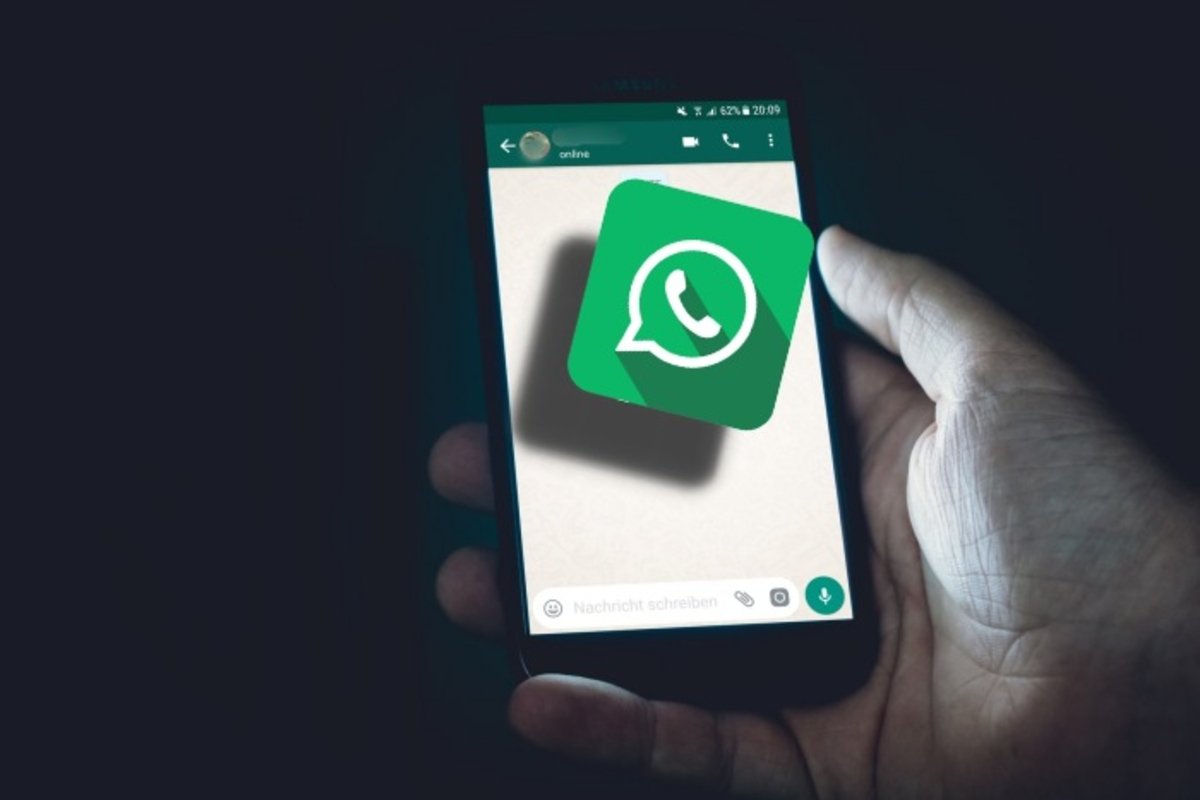
Otra de las cosas que debes tener en cuenta es que si usas el número virtual para WhatsApp, no podrás utilizar ese mismo número para realizar o recibir llamadas.
Ahora sí, sin más demoras te detallaremos los pasos que debes seguir para crear tu cuenta de WhatsApp con un número virtual.
- Una vez obtenido el número virtual debes realizar el registro de la cuenta de WhatsApp introduciendo dicho número cuando la aplicación te lo solicite. Tal como lo hiciste la primera vez que descargaste la app en tu móvil.
- A continuación WhatsApp enviará un mensaje SMS automáticamente al numero de linea que acabas de crear. Para poder ver este mensaje deberás abrir la aplicación con la cual creaste el número virtual.
- Una vez que hayas abierto el SMS introduce el código que WhatsApp te envió para verificar tu nueva cuenta.
Nota: en caso de que por alguna razón no recibieras el mensaje SMS tendrás que esperar unos segundos para volver a solicitar la verificación por llamada, al hacer esto recibirás un llamado telefónico en el cual se te dictará un código para verificar tu cuenta de WhatsApp.
Eso es todo, una vez que hayas ingresado el código tu cuenta quedará verificada y lista para usar.
Para recordar:
- La ventaja de utilizar este tipo de números es que no se requiere de una tarjeta SIM y te brinda la posibilidad de usar WhatsApp desde una tablet o incluso, como ya te habíamos comentado al principio, tener dos cuentas de WhatsApp en el mismo móvil.
- La desventaja es que no se pueden realizar copias de seguridad y en caso de que desinstalaras la aplicación o borraras los mensajes accidentalmente, no podrás recuperar ninguna de las conversaciones.